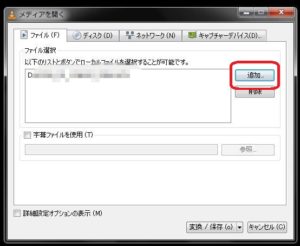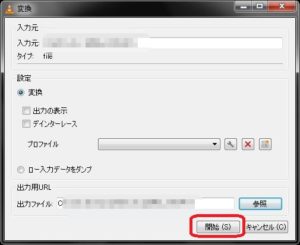外付けHDDからファイルをコピーしようとしたら、
というエラーが発生しました。
今回コピーしようとしたのは動画ファイルです。
「送り側のファイルまたはディスクから読み取れません」というエラーの対処法に関して記述します。
スポンサーリンク
「送り側のファイルまたはディスクから読み取れません」というエラーの対処法
Windows Media PlayerやVLC Media Playerで再生してみたところ、途中まで再生できました。
なので、VLC Media Playerで変換して保存してみます。
VLC Media Playerを起動させて「メディア」→「変換/保存」
「追加」ボタンをクリックして、壊れている動画ファイルを追加します。
「変換/保存」をクリック
変換後作成されるファイルの名前を決めます。
元のファイルの拡張子がMOVの場合、そのままMOVにしてもよいです。
「開始」をクリック
真っ暗な画面で、動画が再生されてキャプチャされるので、一番最後まで待ちます。
以上でファイルのコピーは完了です。
出来上がったファイルはVLC Media Playerでは、音声が再生されますが、Windows Media Playerでは音がでませんでした。
チェックディスクで直す方法
チェックディスクでもなおる可能性があります。
「ファイルシステムエラーを自動的に修復する」と「不良セクターをスキャンし、自動的に回復する」にチェックを入れてチェックディスクです。
一回でうまくいかなくても、チェックを入れる項目を変更して何度かやっているうちにうまくいくことがあります。
成功すると、外付けHDDからファイルをコピーすることができるようになりますが、コピーできたファイルは壊れているので、途中で再生エラーになります。
なので、VLCを使って、エラーにならない部分だけを変換して保存したほうが良いです。